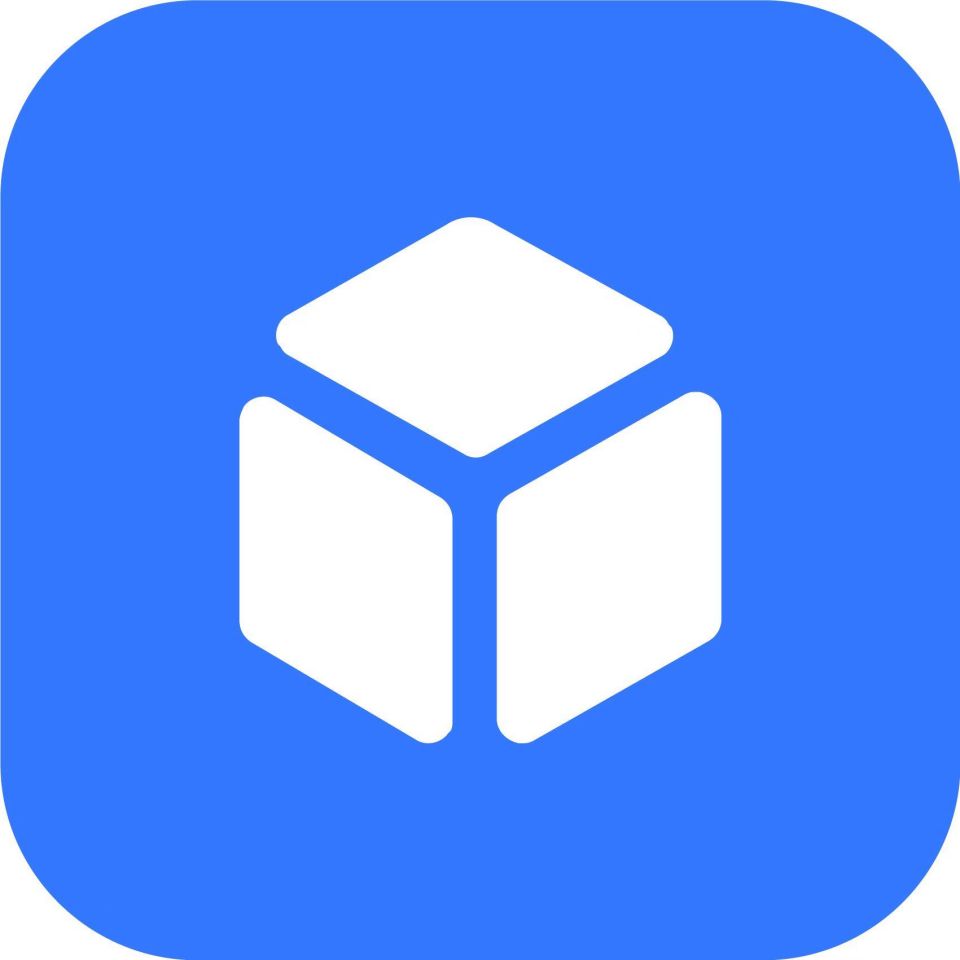电脑录屏怎么设置全屏录制
电脑录屏怎么设置全屏录制?其实不管什么工具,都能全屏录制,只需要在录制前选择好录制区域即可。
操作其实很简单,另外如果有专业录屏需求,也可以使用各专业录屏软件,如下:
录屏软件1:Xbox Game Bar录屏功能
Xbox Game Bar是Windows10更新的功能,它的设计之初是给游戏玩家使用的,但是它也能录制除游戏以外的其他地方。功能和操作方法都比较简单,使用这种方法电脑如何进行屏幕录制?步骤如下:
步骤1:在【开始】菜单中或直接按快捷键【Win+G】,打开Xbox Game Bar;
步骤2:点击上方菜单栏中的【捕获】,呼出【捕获】功能;
步骤3:点击录制键,开始全屏录制,当然也可以使用【Win+Alt+R】直接录制。
注意:在录制非游戏内容时,在设置中选择要录制的音频为【所有】(默认是【游戏】),就能录下其他地方的电脑音频了。
说明:使用自带录屏功能,不能录制电脑桌面,一定要打开某个应用,如果突然返回桌面,会导致自动关闭录制;其次,录制的视频文件清晰度比较低,且视频文件会偏大,对电脑空间占用比较多。
录屏软件2:数据蛙录屏软件
如果楼主经常录屏的话,以及需要录制更长时间的视频的话,这里有个更好的工具可推荐,即使录制出错,也是随时保存。
数据蛙录屏软件是一种可以免费即可安装使用,不限制录制时间的录制软件。不用担心录制到一半就提醒付费才能保存。
它有丰富的录屏模式,可以支持“视频录制”,“音频录制”,“游戏录制”等多种录制模式,可以录制电脑桌面和各种需要录制的窗口,录制的视频高清不卡顿。并且软件内置多媒体处理功能,可以对录制的视频进行压缩、剪辑、合并、格式转换操作。
具体操作步骤如下:
步骤1:双击下载软件,进入主界面后,根据自己的实际录制需要进行选择“视频录制”, “游戏录制”等不同的录制模式。
步骤2:点击最左边的“视频录制”,在这一界面中,需要对“录制区域”,“摄像头”,“扬声器”,和“麦克风”等进行过调整。如有不想录制的窗口,可点击“设置排除窗口”进行设置。最后点击 “REC”开始录制。
(重点在这里:录制网课、或者其他视频等,最怕有弹窗,别担心。使用下图的“设置排除窗口”,可以有效将不想录制的软件或者其他进程排除出去。即使你录制的内容被遮挡也没事,可以实现一边办公一边录屏)
(注:默认不开启摄像头,自定义开启后,摄像头显示的位置和大小,都可以根据自己的喜欢进行设置。)
步骤3:录屏结束后,会弹出“预览窗口”。预览窗口里播放的是刚刚录制好的视频,您可以对这个视频进行查看,觉得符合预期就可以点击右下角“完成”进行保存。
更多功能:录制结束后,可以一键在软件内进行视频压缩、合并、剪辑、格式转换等操作。
数据蛙录屏软件,它不仅在操作上人性化,而且能及时调整录制参数,适应各种录制场景和需求,适合经常需要屏幕录制的小伙伴。感兴趣的朋友,欢迎下载试用!
说在最后:不管使用什么录屏软件,都推荐在正式录制前,先试用一小段,避免正式录制的时候发现视频没有声音的情况。
如果您使用的是华为笔记本电脑,可以通过以下方法操作:
温馨提醒:录屏单次最长可录制 2 小时,且只能录制计算机系统声音,不能录制外部声音,例如环境声和人声。
不同的电脑管家版本录制屏幕操作略有不同,您可以根据计算机当前版本,选择对应的操作。查看电脑管家版本:打开电脑管家,点击右上角四个点图标,点击关于,查看当前管家版本。
电脑管家为 12.0 及以上版本时,具体操作为:
1.点击任务栏中的控制中心图标,打开控制中心。
2.点击录屏图标,开始录制电脑全屏。
温馨提醒:如果在控制中心没有找到录屏图标,只显示智慧快录图标,表示您的电脑管家升级 12.0 后,变为智慧快录功能,请您按界面提示录制想要的画面即可。
3.点击桌面上方的红色计时按钮,完成录屏。
4.录制完成后,视频缩略图将显示在桌面右下角,点击可以浏览视频或打开视频位置。
电脑管家为 11.x 版本时,具体操作为:
1.点击任务栏中的电脑管家图标,进入电脑管家通知中心界面。
2.点击左下角的录屏图标,开始录制电脑全屏。
3.点击桌面上方的红色计时按钮,完成录屏。
4.录制完成后,视频缩略图将显示在桌面右下角,点击可以浏览视频或打开视频位置。

HUAWEI Mate X6
¥13999

HUAWEI Mate 70
¥5999

HUAWEI WATCH D2
¥2988

HUAWEI Mate 70 Pro
¥6999
查
看
更
多
- 官方电话
-
官方服务
- 寄修服务
- 预约服务
- 维修价格
- 服务中心
- 维修进度
如果您想要在电脑上录制全屏,可以尝试以下步骤:
打开您想要录制的程序或视频,并确保它处于全屏状态。
打开您选择的屏幕录制软件。例如,在Windows 10中,您可以使用免费的内置“Xbox游戏栏”应用来录制屏幕。另外,还有一些第三方工具可以供选择,如OBS Studio、Bandicam等。
在屏幕录制软件中,选择要录制的窗口或全屏。通常情况下,您可以通过单击软件界面上的相应选项来配置录制设置。例如,在Xbox游戏栏中,您可以选择“捕捉”>“屏幕录制”>“全屏”。
配置其他录制选项,例如音频输入、分辨率、帧速率等。这些选项可能因软件而异,但大多数屏幕录制软件都提供了类似的选项。
单击“开始录制”按钮并开始录制。在录制期间,您可以使用快捷键或软件控件来暂停、恢复和停止录制。
请注意,在进行屏幕录制时,请确保有足够的可用空间来保存录制文件,并避免在录制期间进行过多的计算机操作,以保证录制效果最佳。
以全能录屏助手为例,它支持全屏录制、区域录制等多种录制模式。用户只需打开软件,选择全屏录制模式,然后点击开始录制,即可轻松实现全屏录制。此外,全能录屏助手还具备高清录制功能,能够呈现出清晰、流畅的视频效果,确保录制的内容质量上乘。
全能录屏助手的具体优势体现在以下几个方面:
首先,它功能全面,不仅支持多种录制模式,还提供了丰富的编辑功能,如剪辑、添加字幕等,满足用户多样化的需求。
其次,操作简便,软件界面直观易懂,即使对于不熟悉电脑操作的用户也能快速上手。
此外,全能录屏助手还具有良好的兼容性和稳定性,支持多种操作系统和设备,确保用户在不同平台上都能顺利使用。
最后,高清录制和智能加速功能也是其亮点之一,能够确保录制过程的流畅性和视频质量的高清度。
总之,全能录屏助手是一款功能强大、操作简便的录屏软件,无论是全屏录制还是其他录制需求,它都能为用户提供出色的录屏体验。